Acronis True Image 2017 NG Manuel d'utilisation
Page 148
148
Copyright © Acronis International GmbH, 2002-2017
2. Selon la version Windows AIK ou Windows ADK que vous utilisez, effectuez l'une des opérations
suivantes :
Dans le menu Démarrer, cliquez sur Microsoft Windows AIK, puis cliquez avec le bouton
droit de la souris sur Invite de commande des outils Windows PE et sélectionnez Exécuter
en tant qu'administrateur.
Dans le menu Démarrer, cliquez sur Microsoft Windows AIK, puis cliquez avec le bouton
droit de la souris sur Invite de commande des outils de déploiement et sélectionnez
Exécuter en tant qu'administrateur.
Dans le menu Démarrer, cliquez sur Windows Kits, cliquez sur Windows ADK, cliquez avec le
bouton droit de la souris sur Environnement de déploiement et d'outils de création
d'images, puis sélectionnez Exécuter en tant qu'administrateur.
3. Lancez le script Copype.cmd pour créer un dossier avec les fichiers Windows PE. Par exemple, à
partir d'une fenêtre de commandes, saisissez :
copype amd64 C:\winpe_x64
4. Copiez le fichier .wim, par exemple, vers le dossier C:\winpe_x64\. Par défaut, le fichier est
nommé AcronisBootablePEMedia.wim.
5. Montez l'image de base à l'aide de l'outil DISM dans un répertoire local. Pour cela, saisissez :
Dism /Mount-Wim /WimFile:C:\winpe_x64\AcronisBootablePEMedia.wim /index:1
/MountDir:C:\winpe_x64\mount
6. Ajoutez un nouveau pilote matériel à l'aide de la commande DISM avec l'option Add-Driver. Par
exemple, pour ajouter le pilote Mydriver.inf situé dans le dossier C:\drivers\, saisissez :
Dism /image:C:\winpe_x64\mount /Add-Driver /driver:C:\drivers\mydriver.inf
7. Répétez l'étape précédente pour tous les pilotes que vous souhaitez ajouter.
8. Validez les modifications à l'aide de la commande DISM :
Dism /Unmount-Wim /MountDir:C:\winpe_x64\mount /Commit
9. Créez une image PE (fichier .iso) à partir du fichier .wim obtenu. Reportez-vous à Création d'un
fichier .iso à partir d'un fichier .wim pour plus d'informations.
11.1.1.4 Création d'un fichier .iso à partir d'un fichier .wim
Pour créer un support de démarrage à l'aide d'un fichier .wim, vous devez d'abord convertir ce
dernier en fichier .iso.
Pour créer une image PE (fichier .iso) à partir du fichier .wim obtenu :
1. Selon la version Windows AIK ou Windows ADK que vous utilisez, effectuez l'une des opérations
suivantes :
Dans le menu Démarrer, cliquez sur Microsoft Windows AIK, puis cliquez avec le bouton
droit de la souris sur Invite de commande des outils Windows PE et sélectionnez Exécuter
en tant qu'administrateur.
Dans le menu Démarrer, cliquez sur Microsoft Windows AIK, puis cliquez avec le bouton
droit de la souris sur Invite de commande des outils de déploiement et sélectionnez
Exécuter en tant qu'administrateur.
Dans le menu Démarrer, cliquez sur Windows Kits, cliquez sur Windows ADK, cliquez avec le
bouton droit de la souris sur Environnement de déploiement et d'outils de création
d'images, puis sélectionnez Exécuter en tant qu'administrateur.
2. Lancez le script Copype.cmd pour créer un dossier avec les fichiers Windows PE. Par exemple, à
partir d'une invite de commandes, saisissez :